Zelfstudie: Een noodherstelanalyse uitvoeren voor Azure-VM's
Leer hoe u voor Azure-VM's een herstelanalyse kunt uitvoeren op een andere Azure-regio met behulp van Azure Site Recovery. In dit artikel leert u het volgende:
- De vereisten controleren
- VM-instellingen controleren vóór de analyse
- Een testfailover uitvoeren
- Opschonen na de analyse
Notitie
Deze zelfstudie biedt minimale stappen voor het uitvoeren van een herstelanalyse. Als u een analyse met volledige infrastructuurtests wilt uitvoeren, leert u meer over netwerken, automatisering en probleemoplossing voor Azure-VM's.
Vereisten
Voordat u deze zelfstudie start, moet u herstel na noodgevallen inschakelen voor één of meer Azure-VM's. Hiertoe voltooit u de eerste zelfstudie in deze serie.
VM-instellingen verifiëren
Selecteer de virtuele machine in de kluis >gerepliceerde items.
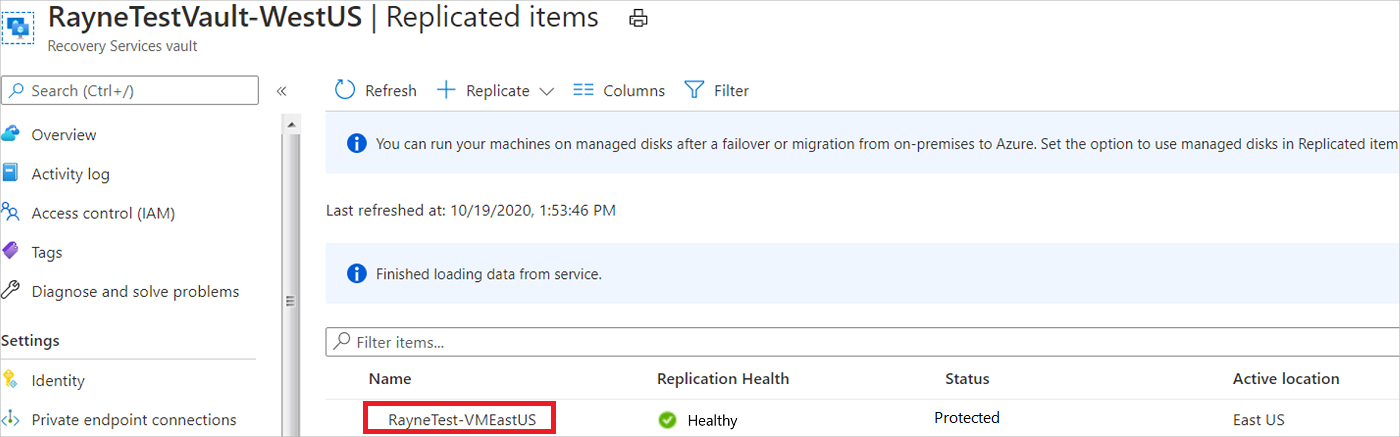
Controleer op de pagina Overzicht of de VM beveiligd en gezond is.
Wanneer u een testfailover uitvoert, selecteert u een virtueel Azure-netwerk in de doelregio. De Azure-VM die na de failover is gemaakt, wordt in dit netwerk geplaatst.
- In deze zelfstudie selecteren we een bestaand netwerk wanneer we de testfailover uitvoeren.
- We raden u aan een niet-productienetwerk voor de analyse te kiezen, zodat IP-adressen en netwerkcomponenten beschikbaar blijven in productienetwerken.
- U kunt ook netwerkinstellingen vooraf configureren die moeten worden gebruikt voor de testfailover. Gedetailleerde instellingen die u voor elke NIC kunt toewijzen, omvatten subnet, privé IP-adres, openbaar IP-adres, load balancer en netwerkbeveiligingsgroep. We gebruiken deze methode hier niet, maar u kunt dit artikel bekijken voor meer informatie.
Een testfailover uitvoeren
Op de pagina Overzicht selecteert u Testfailover.
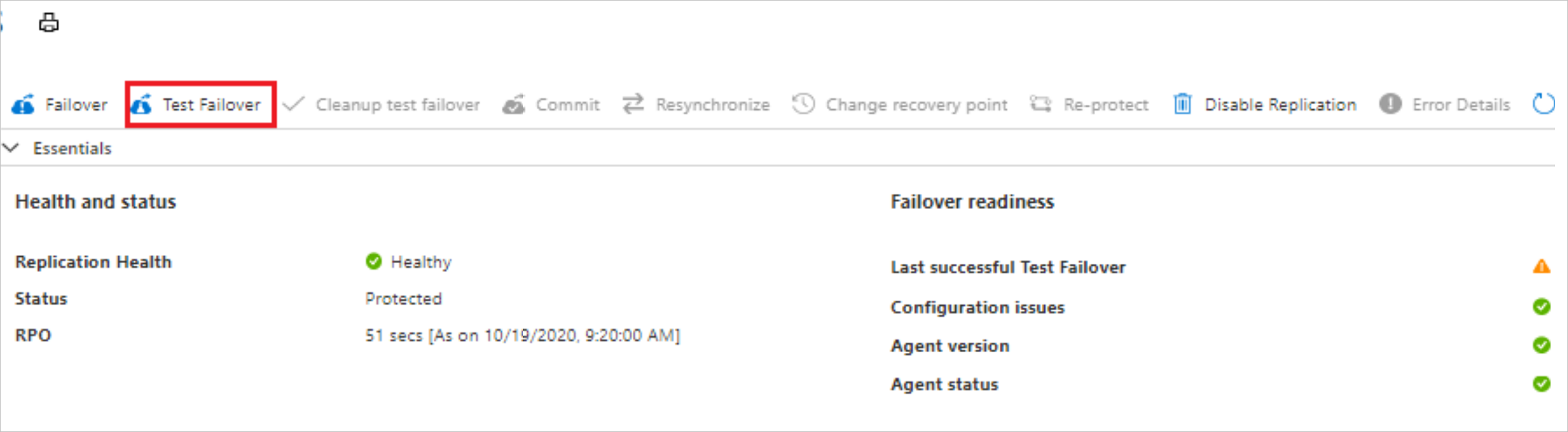
Kies een herstelpunt in Testfailover. De Azure-VM in de doelregio wordt gemaakt met behulp van gegevens uit dit herstelpunt.
- Laatst verwerkt: maakt gebruik van het meest recente herstelpunt dat door Site Recovery wordt verwerkt. Het tijdstempel wordt weergegeven. Er wordt geen tijd besteed aan het verwerken van gegevens, zodat er sprake is van een lage RTO (Recovery Time Objective).
- Meest recente: verwerkt alle gegevens die naar Site Recovery worden verzonden om een herstelpunt voor elke VIRTUELE machine te maken voordat er een failover naar wordt uitgevoerd. Biedt de laagste RPO (Recovery Point Objective), omdat alle gegevens worden gerepliceerd naar Site Recovery wanneer de failover wordt geactiveerd.
- Meest recente app-consistent: met deze optie wordt een failover uitgevoerd van VM's naar het meest recente app-consistente herstelpunt. Het tijdstempel wordt weergegeven.
- Aangepast: failover naar een bepaald herstelpunt. Aangepast is alleen beschikbaar wanneer u een failover uitvoert voor één VM en geen herstelplan gebruikt.
Selecteer in Virtueel Azure-netwerk het doelnetwerk waarin Azure-VM's moeten worden geplaatst die na de failover zijn gemaakt. Selecteer indien mogelijk een niet-productienetwerk, en niet het netwerk dat werd gemaakt toen u replicatie inschakelde.
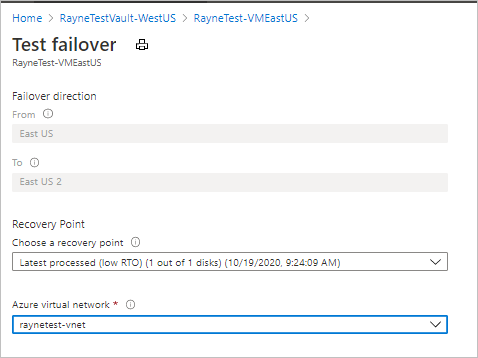
Selecteer OK om de failover te starten.
Controleer de testfailover in meldingen.
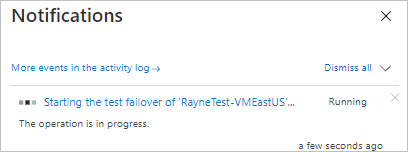
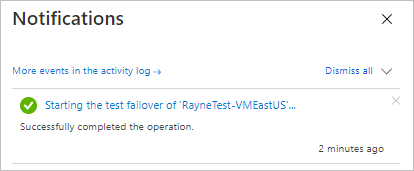
Nadat de failover is voltooid, wordt de Azure-VM die in de doelregio is gemaakt, weergegeven in Virtuele machines van de Azure-portal. Controleer of de VM draait, de juiste grootte heeft en aangesloten is op het netwerk dat u hebt geselecteerd.
Resources opschonen
Op de pagina Essentials selecteert u Testfailover opschonen.
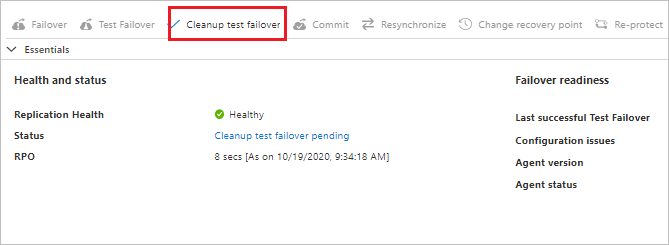
Leg in Testfailover opschonen>Notities eventuele opmerkingen over de testfailover vast en sla deze op.
Selecteer Testen is voltooid om VM's te verwijderen die tijdens de testfailover zijn gemaakt.
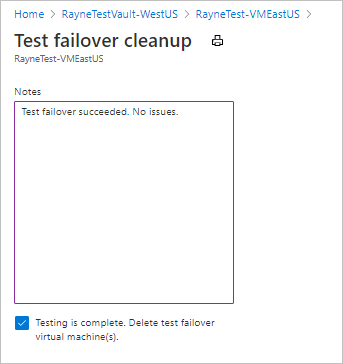
Controleer de opschoningsvoortgang in meldingen.
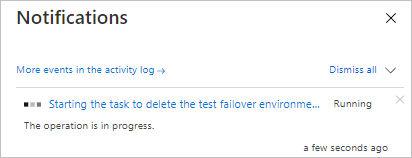

Volgende stappen
In deze zelfstudie hebt u een herstelanalyse uitgevoerd om te controleren of de failover werkt zoals verwacht. U kunt nu proberen een productiefailover uit te voeren.